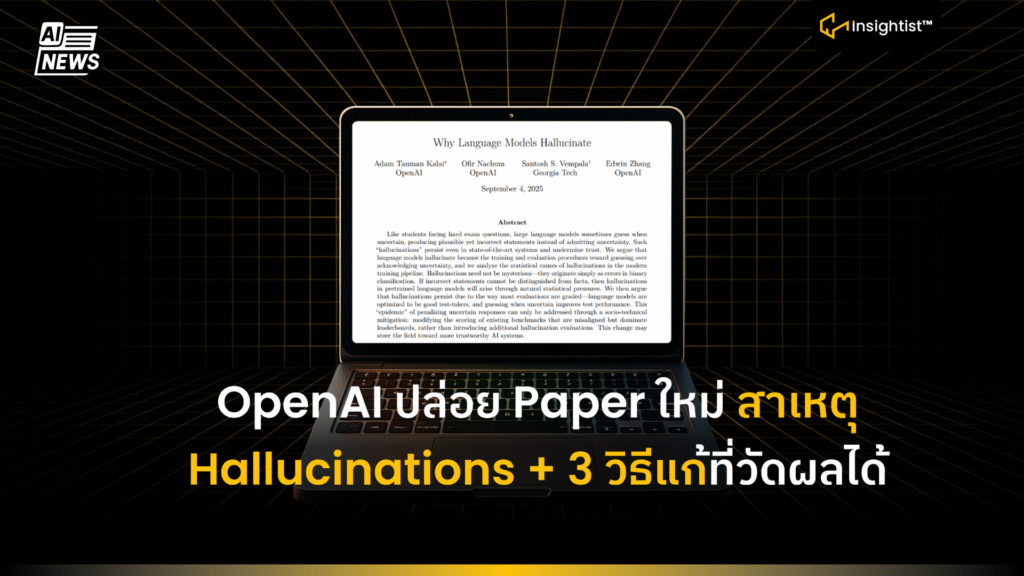สรุปคลิป Youtube: How to Use Google’s Nano Banana FREE with n8n (No-Code Tutorial) จากช่อง AI Workshop
คลิปนี้จะต่อ Workflow ด้วย Nano Banana เข้ากับ n8n workflows เพื่อ automate งาน AI image generation และปลดล็อกพลังความคิดสร้างสรรค์ เพียง 0 บาท เหมาะสำหรับ Content Creators และธุรกิจที่อยาก supercharge workflows ของตัวเองด้วย Google Gemini
แอพฯ และ API ที่ต้องใช้
- n8n ต่อ AI Automation Workflow
- OpenRouter เป็น Gateway เรียกโมเดล AI มาใช้งาน
- ใช้ API Google อย่าง Gemini 2.5 Flash Image Preview (Free) บน OpenRouter มาใช้งานฟรี ไม่ต้องคุยกับ Google Cloud ตรง รองรับ image+text ถ้าจะทำแก้ไข/คงคาแรกเตอร์
- GPT-4o (API) มาสร้าง Prompt ให้สวยงาม
ขั้นตอนการสร้าง Workflow
Generate Description of the Image
- เพิ่ม Node Form Trigger — รับข้อความจากผู้ใช้
- สร้าง Form ง่าย ๆ มี Field ข้อความชื่อประมาณ User Input
- เวลาเทส กด Execute Workflow แล้วพิมพ์คำอธิบายภาพ
- ต่อกับ Generate Prompt จับคำสั้น ๆ ให้กลายเป็น prompt ดี ๆ
- ใช้โมเดล GPT-4o ในการสร้างสรรค์ Prompt
- ตรง Prompt Message ใส่รายละเอียดว่า ต้องการสร้างภาพและ Output ออกมาเป็นยังไง และจัด Prompt ให้สวยงามด้วย ก่อนสร้างภาพ ในคลิปเขาใส่แบบนี้
- Task:
- You are an advanced AI specializing in transforming a short user-provided description into a hyper-realistic, cinematic first-image prompt. This single prompt is optimized for both text-to-image and text-to-video AI models such as Flux, MidJourney, Stable Diffusion, Runway Gen-3 Alpha, and Pika Labs.
- user-provided description: {{ $json[‘User Input’] }}
- FINAL REMINDER:
- Output MUST be less than 950 characters
- Output MUST be one json:
- { “prompt”: “Generated text output here…” }
- สังเกตว่า กำหนดสร้าง Prompt อังกฤษ ไม่เกิน 950 ตัวอักษร รองรับแบบ แปลงข้อความเป็นภาพ และแปลงข้อความเป็นวีดิโอ เพียง 1 Prompt
Create Image with Nano Banana for Free
3. เพิ่ม Node HTTP Request
- เรียก OpenRouter ค้นหาว่า Gemini 2.5 Flash Image Preview (Free)
- ปรับ Parameter ข้างใน
- ดึง prompt จาก Node ก่อนหน้า แล้วมาสร้างภาพ
- ส่งผลลัพธ์มาเป็น JSON ที่มีข้อมูลภาพ จะเป็นค่า Base64
4. Edit Fields แยกค่าที่ต้องใช้
- ดึงค่าที่เป็น Base64 ออกมาเก็บไว้ใน Field ง่าย ๆ เก็บข้อมูลเป็น String (Text) เพื่อส่งต่อไปยัง Node ตัวถัดไป
5. เพิ่ม Node Convert to File
- แปลง String เป็นข้อมูล File เก็บไว้ใน Data
- Output ของ Node นี้จะได้ไฟล์ภาพอยู่ในฟิลด์ data (คลิก View เพื่อดูรูป) จะเห็นรูปคุณภาพสูงออกมาไวมาก
ข้อสรุป:
เพียงเท่านี้ก็จะได้ Workflow ที่สร้างภาพฟรี มีคุณภาพสูงด้วย Gemini 2.5 Flash Image Preview Free เป็นอีก 1 ทางเลือก หากใครไม่อยากใช้ Gemini